Cách khắc phục lỗi laptop không bắt được wifi
Khi sử dụng laptop, trong một số trường hợp bạn sử dụng wifi để truy cập Internet. Nhưng biểu tượng wifi xuất hiện dấu chấm than, dẫn đến việc laptop không kết nối mạng được.
Cách kiểm tra lỗi wifi và khắc phục
Cách 1: Bạn có thể xem lại model đèn còn sáng hay không đôi khi nguồn điện của bạn bị mất đột xuất hoặc ổ cắm cấp điện cho model lỏng sẽ làm việc phát wifi và khếch đại wifi của bạn bị mất. Cách khắc phục là bạn chỉ cần cắm lại chân ổ cắm cấp điện trở lại cho model, đến khi nào thấy model của bạn đèn sáng xanh trở lại thì mạng nhà bạn trở lại bình thường
Ảnh model
Cách 2: Xem dây cắm mạng từ model đến máy tính của bạn đôi khi thiết bị máy tính của bạn không nhận được tín hiệu của Internet nhưng do dây mạng vẫn được cắm vào máy tính lên nó sẽ có hiện tượng chấm than. Cách khắc phục bạn chỉ cẩn bảo đảm rằng 2 đầu dây máy kết nối giữa Model và máy tính đều được cắm là việc kết nối thành công
Cách 3: Thông thường 1 thiết bị model sẽ cấp phát được cho 5 nhà. Nhà đặt model gọi là nhà chủ mạng. Việc xem bóng đá hoặc Video chất lượng cao sẽ ảnh hưởng đến toàn bộ hệ thống mạng, đôi nhà chủ mạng có thể rút dây của bạn ra để xem cho đỡ lag việc này máy của bạn sẽ báo chấm than, hoặc đôi khi họ sẽ dùng 1 phần mền để can thiệp vào việc dùng mạng của mọi người phần mềm được mọi người ưa chuộng nhất là “NetCut”.
Cách khắc Phục: Bạn cũng có thể dùng một số phần mềm khác để phát hiện nhà nào đang dùng NetCut chặn việc truy cập Internet của bạn.
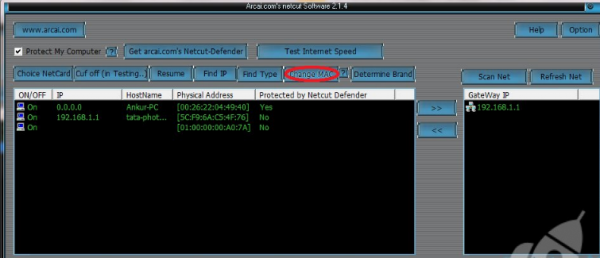
Cách 4: Trong quá trình sử dụng máy tính bạn vô tình kích hoạt nút on/off wifi trên bàn phím máy tính, việc này sẽ làm cho máy tính của bạn không bắt được wifi nữa.
Cách khắc phục : Bản chỉ cần bật nó trở lại là máy tính của bạn sẽ kết nốt được với máy tính.
Cách 5: Nếu các phương pháp trên không giúp bạn cải thiện tình hình bạn có thể sử dụng đến phương pháp cuối cùng này nó sẽ có một chút khó khăn đối với nhiều người không biết gì về máy tính. Cách này có một số bước cơ bản như sau:
Bước 1: Click chuột phải vào biểu tượng wifi hoặc mạng internet của bạn .
Bước 2: Chon Open Network an sharing center
Bước 3: Bạn có thể chọn Change update setting hoặc Internet hoặc No internet Access
Bước 4: Bạn chọn Properties
Bước 5: Chọn Protocol internet version 4 (TCP/IPv4);
Bước 6: Chọn Use the following IP address:
Tại mục IP address cấp địa chỉ Ip cho nó là 192.168.1.XXX Chú ý XXX ở đây là bao nhiêu cũng được miễn là bỏ subnet đầu là XXX=1 và subnet cuối XXX=255
Tại Mục Subnetmask: Bạn không cần nhập vì nó mặc định sẽ là 255.255.255.0
Tại Mục : Default GateWay bạn nhập Ip là 192.168.1.1.
Nếu trường hợp bạn thử các cách trên mà vẫn không kết nối được internet thì hãy mang laptop ra trung tâm sửa chữa laptop để được kiểm tra. Khi gặp bất cứ vấn đề gì, hãy gọi cho chúng tôi:
Hiếu Computer
Liên hệ: 098 7799 189
Địa chỉ: Số 22, ngõ 108/43 Trần Phú, Hà Đông, Hà Nội.
Bài Viết Liên Quan
- Chu Khừ Pư: Đi học là một quyết định đúng đắn
- Laptop cũ – giúp sinh viên thoát khỏi vòng lặp nghèo đói
- Quạt điều hòa mini có an toàn với laptop?
- Được học đợt 42: 7 laptop cho các bạn sinh viên dân tộc thiểu số xuất sắc
- Sử dụng laptop đúng cách trong mùa nắng nóng
- Hiếu Computer: Giải pháp công nghệ toàn diện cho doanh nghiệp
- Nữ sinh Khơ Mú khó khăn giành học bổng 1 tỷ đồng
- Tại sao phải vệ sinh Macbook thường xuyên?
- Thay mainboard Macbook chính hãng Hà Đông
- Pin laptop bị phồng có nguy hiểm không?


